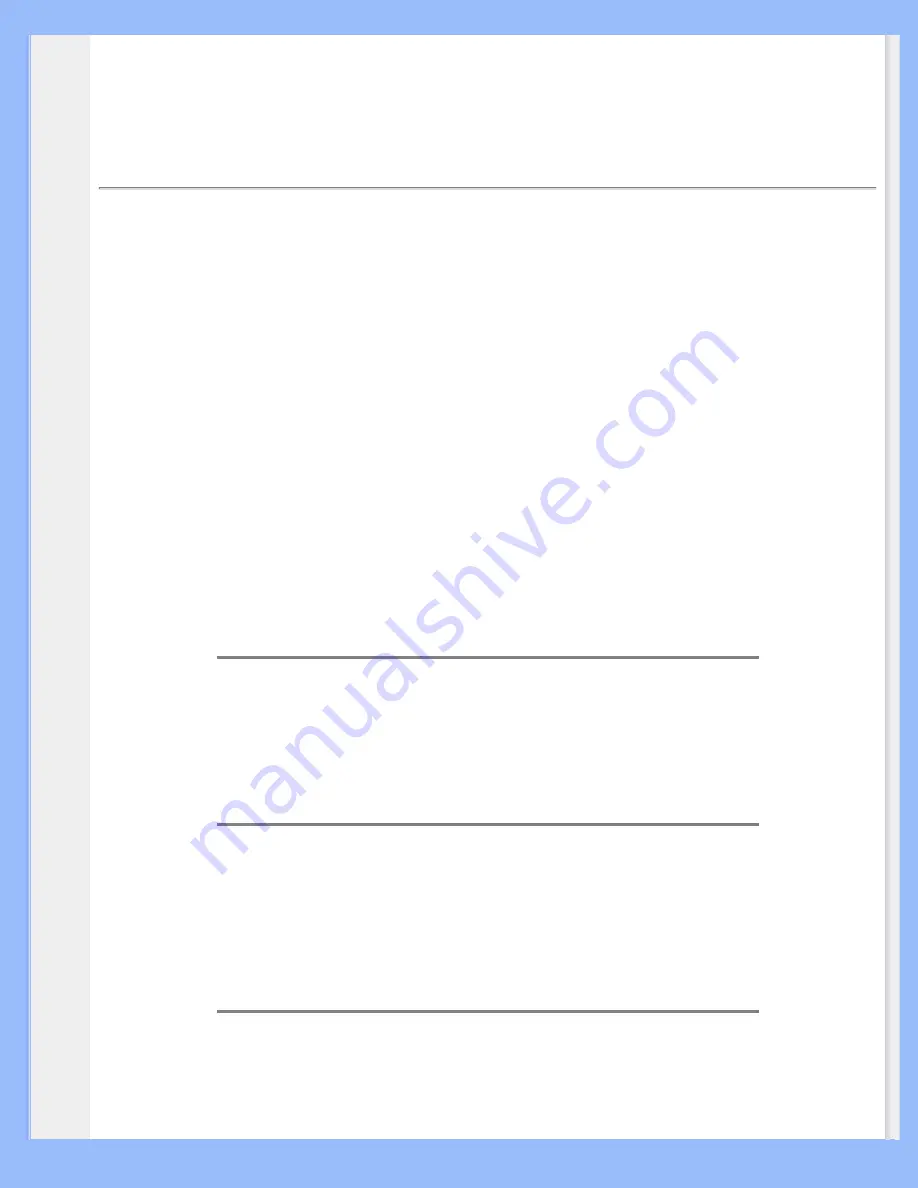
FAQs (常見問題)
一般常見問題
問:
安裝我的顯示器時,屏幕顯示 "Cannot display this video mode" (“不能顯示此種視頻模
式”),我該怎麼辦?
答:
飛利浦 22" 顯示器之建議視頻模式為﹕1680x1050@60Hz。
1. 拔出所有連接線,然後將電腦與你過去使用、顯示正確的顯示器連接。
2. 在視窗“開始”菜單上,選擇“設置”/“控制板”。 在控制板窗口中,
選擇“顯示”圖標。在顯示控制板中,選擇“設置”插簽。設置插簽下,
在標明“桌面區域”的方框中,將滑桿移至 1680x1050 像素 (22")。
3. 打開“高級特性”並將“刷新率”調至 60 赫茲,然後點擊“OK”。
4. 重新啟動電腦,重復上述第三步驟,驗明電腦已設置為 1680x1050@60Hz
(22")。
5. 關閉電腦,拆接舊顯示器,重新連接新的飛利浦液晶顯示器 (Philips
LCD)。
6. 打開顯示器,然後打開電腦。
問:
何為液晶顯示器中的“刷新率”?
答:
對於液晶顯示器,“刷新率”並不太重要。LCD 顯示器於 60 赫茲顯示穩定
的、無閃動的圖像。85 赫茲和 60 赫茲之間並無任何易見的差別。
問:
光碟上的.inf與.icm檔案是什麼檔案?我要如何安裝驅動程式(.inf與.icm)?
答:
這是顯示器的驅動程式檔案,請依照使用者手冊的說明安裝驅動程式。當您
第一次安裝顯示器時,電腦可能會要求您安裝顯示器驅動程式(.inf與.icm檔
案),請依指示插入包裝盒中的光碟,顯示器驅動程式(.inf與.icm檔案)將會自
動安裝。
問:
我要如何調整解析度?
答:
您的顯示卡驅動程式與顯示器共同決定可用的解析度,您可以在Windows
®
控制台中的「Display properties」(顯示內容)選擇想要的解析度。
Содержание 220WS8
Страница 1: ...Philips LCD Monitor Electronic User s Manual ...
Страница 11: ...返回頁首 ...
Страница 14: ...有綠 紅 藍 黑及白色點殘留 殘留的色點為當前技術行業所用液晶之 正常特點 關於更進一步的協助 請參考客戶資訊中心清單 並與 Philips 客戶服務代表聯絡 返回頁首 ...
Страница 24: ...RETURN TO TOP OF THE PAGE ...
Страница 35: ...6 紅色視訊接地 14 垂直同步 7 綠色視訊接地 15 資料時脈線 SCL 8 藍色視訊接地 返回頁首 產品圖片 請循以下連結參看顯示器及其配件之各方位圖示 產品正面圖示說明 返回頁首 物理功能 1 傾斜 返回頁首 ...
Страница 46: ...1 將底座置於桌面並將整個裝 置垂直插入底座 2 確認插入無問題 3 水平安放本裝置 ...
Страница 47: ...返回頁首 ...
Страница 48: ... 產 品 正 面 說 明 成 套 配 件 連 接 電 腦 啟 動 強 化 功 效 連接電腦 成套配件 打開所有配件的包裝 電源線 VGA 連接線 E DFU 成套零件 DVI 連接線 選配 返回頁首 連接電腦 1 ...
Страница 49: ...2 3 訊號線管理 4 與個人電腦連接 ...
Страница 55: ......
Страница 56: ......
Страница 57: ......
Страница 76: ......
Страница 91: ......





































